यह पोस्ट बताती है कि कैसे ठीक किया जाए Windows अद्यतन त्रुटि 0x80243FFF . त्रुटि 0x80243FFF एक सिस्टम-स्तरीय त्रुटि है जो स्वचालित Windows अद्यतन के दौरान होती है। पूरा त्रुटि संदेश कहता है:
WE_E_AUCLIENT_UNEXPECTED 0x80243FFF
एक यूजर इंटरफेस त्रुटि थी जो किसी अन्य WU_E_AUCLIENT_ त्रुटि कोड द्वारा कवर नहीं की गई थी।
जेनेरिक अनपेक्षित यूआई [एयू क्लाइंट] विफलताओं के कारण त्रुटि हो सकती है, अद्यतन डाउनलोड करते समय फ़ाइल भ्रष्टाचार, या विंडोज सिस्टम पर मैलवेयर हमला हो सकता है। यह तब भी हो सकता है जब Microsoft से प्राप्त स्वचालित अपडेट काम नहीं करता है।
अपने YouTube चैनल को कैसे हटाएं

यदि त्रुटि 0x80243FFF आपको अपने विंडोज 11/10 पीसी पर अपडेट पैच स्थापित करने से रोकता है, तो त्रुटि को ठीक करने के बारे में जानने के लिए पोस्ट पढ़ते रहें।
0x80243FFF Windows अद्यतन त्रुटि को सही तरीके से ठीक करें
0x80243FFF Windows अद्यतन त्रुटि को ठीक करने के लिए निम्न समाधानों का उपयोग करें:
- Windows अद्यतन समस्या निवारक चलाएँ।
- DISM का उपयोग करके Windows अद्यतन क्लाइंट की मरम्मत करें।
- Windows अद्यतन घटक रीसेट करें।
- क्लीन बूट में विंडोज अपडेट इंस्टॉल करें।
- अद्यतन को मैन्युअल रूप से डाउनलोड करें और इसे कैटलॉग वेबसाइट के माध्यम से इंस्टॉल करें।
आइए इन्हें विस्तार से देखें।
1] Windows अद्यतन समस्या निवारक चलाएँ
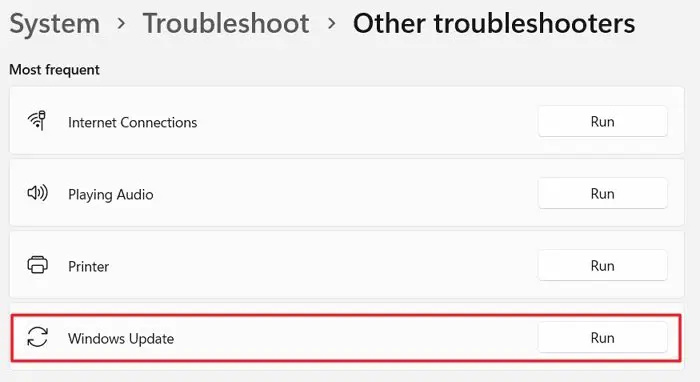
से शुरू Windows अद्यतन समस्या निवारक चला रहा है . यह ऐसी किसी भी समस्या की पहचान करेगा जो आपके सिस्टम को अपडेट को डाउनलोड या इंस्टॉल करने से रोक रही है, और उन्हें स्वचालित रूप से ठीक करने का प्रयास करेगी।
पर राइट-क्लिक करें शुरू बटन आइकन और चुनें समायोजन . थोड़ा नीचे स्क्रॉल करें और पर क्लिक करें समस्याओं का निवारण विकल्प। फिर क्लिक करें अन्य समस्या निवारक . अगली स्क्रीन पर, पर क्लिक करें दौड़ना के बगल में बटन विंडोज़ अपडेट विकल्प। Windows अद्यतन समस्या निवारक चलेगा। समस्या निवारण के लिए ऑन-स्क्रीन निर्देशों का पालन करें और देखें कि क्या यह मदद करता है।
2] DISM का उपयोग करके Windows अद्यतन क्लाइंट की मरम्मत करें
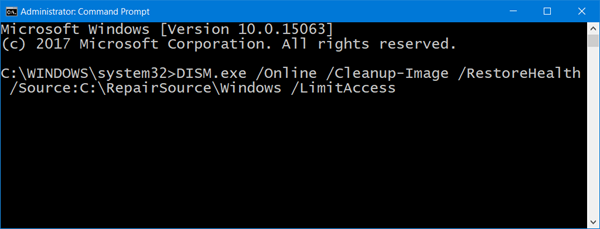
यदि Windows अद्यतन समस्या निवारक त्रुटि को ठीक नहीं कर सका, तो प्रयास करें DISM का उपयोग करके Windows अद्यतन क्लाइंट की मरम्मत करना .
डीआईएसएम एक बिल्ट-इन कमांड लाइन टूल है जिसका उपयोग विंडोज इमेज को सर्विस या रिपेयर करने के लिए किया जाता है। अपने सिस्टम पर भ्रष्ट या लापता सिस्टम फ़ाइलों को खोजने और सुधारने के लिए, व्यवस्थापक विशेषाधिकारों का उपयोग करके कमांड प्रॉम्प्ट चलाएँ और उसमें निम्न कमांड टाइप करें:
टास्कबार की खिड़कियों से गायब बैटरी आइकन 10 ग्रेयर्ड
DISM.exe /Online /Cleanup-image /Restorehealth
/स्वास्थ्य सुधारें स्विच DISM टूल को आपके सिस्टम को भ्रष्ट सिस्टम फ़ाइलों के लिए स्कैन करने और उन्हें स्वचालित रूप से सुधारने के लिए कहता है।
अब उसी कमांड प्रॉम्प्ट विंडो में निम्न कमांड चलाएँ:
DISM.exe /Online /Cleanup-Image /RestoreHealth /Source:C:\RepairSource\Windows /LimitAccess
उपरोक्त आदेश DISM उपकरण को Windows अद्यतन के बजाय अपने स्वयं के मरम्मत स्रोतों (एक चल रहे Windows स्थापना, नेटवर्क साझा से एक Windows फ़ोल्डर, आदि) का उपयोग करके सिस्टम छवि को सुधारने के लिए कहता है।
उपरोक्त दो आदेश चलाने के बाद, कमांड प्रॉम्प्ट विंडो बंद करें। अब फिर से अपडेट को इंस्टॉल करने की कोशिश करें और देखें कि क्या यह इस बार काम करता है।
3] विंडोज अपडेट घटक रीसेट करें
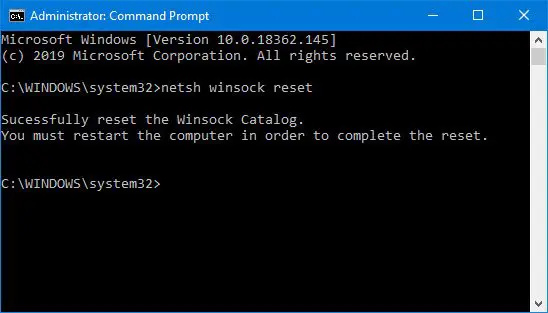
conent सलाहकार
यदि समस्या बनी रहती है, Windows अद्यतन घटकों को डिफ़ॉल्ट पर रीसेट करें . Windows अद्यतन घटकों को रीसेट करने के लिए आपको कमांड प्रॉम्प्ट विंडो में आदेशों की एक श्रृंखला चलाने की आवश्यकता होती है। इसलिए आपको प्रत्येक कमांड को चलाते समय सावधान रहना होगा। एक बार प्रक्रिया पूरी हो जाने के बाद, विंडोज अपडेट रीसेट हो जाएगा और फिर से काम करेगा, और अटके हुए अपडेट आपके विंडोज 11/10 पीसी पर इंस्टॉल हो जाएंगे।
4] क्लीन बूट में विंडोज अपडेट इंस्टॉल करें
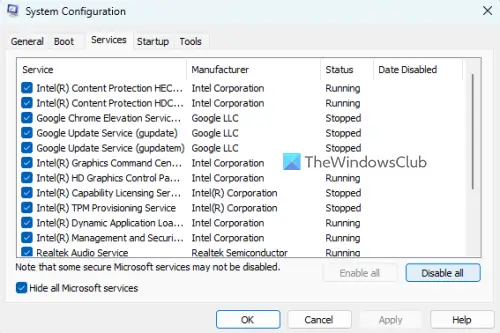
जब विंडोज सामान्य रूप से लोड होता है, तो पृष्ठभूमि में कई एप्लिकेशन और सेवाएं चलने लगती हैं। जब आप Windows अद्यतन स्थापित करने का प्रयास करते हैं तो ये एप्लिकेशन और सेवाएँ सॉफ़्टवेयर विरोध का कारण बन सकती हैं। क्लीन बूट ऐसे सॉफ़्टवेयर विरोधों को खत्म करने के लिए ड्राइवरों और स्टार्टअप प्रोग्रामों के न्यूनतम सेट के साथ विंडोज़ शुरू करने की प्रक्रिया को संदर्भित करता है।
को एक साफ बूट करें , आपको सभी गैर-Microsoft सेवाओं और स्टार्टअप आइटम को अक्षम करना होगा और फिर अपने पीसी को पुनरारंभ करना होगा। पुनरारंभ करने के बाद, आपका सिस्टम क्लीन बूट वातावरण में प्रवेश करेगा। अब अद्यतन स्थापित करने का प्रयास करें। यदि स्थापना सफल होती है, तो आप आगे बढ़ सकते हैं और विंडोज़ को सामान्य रूप से शुरू कर सकते हैं (सेवाओं और स्टार्टअप आइटम को पुन: सक्षम करें और पीसी को पुनरारंभ करें)।
5] अपडेट को मैन्युअल रूप से डाउनलोड करें और इसे कैटलॉग वेबसाइट के माध्यम से इंस्टॉल करें
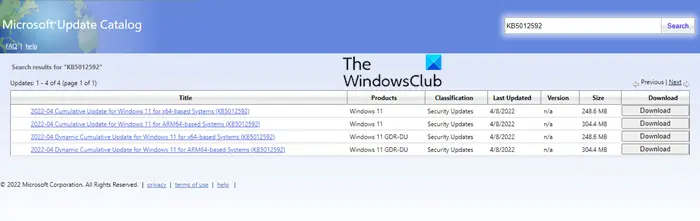
यदि अद्यतन क्लीन बूट स्थिति में स्थापित करने में विफल रहता है, तो इसे Microsoft अद्यतन कैटलॉग के माध्यम से मैन्युअल रूप से डाउनलोड और स्थापित करें।
कैसे पेंट में एक पारदर्शी छवि पेस्ट करने के लिए
नोट कर लें केबी नंबर अद्यतन के साथ जुड़े और इसे पर खोजें माइक्रोसॉफ्ट अपडेट कैटलॉग होम पेज। आवश्यक अद्यतन डाउनलोड करें और ऑन-स्क्रीन निर्देशों का पालन करते हुए इसे अपने सिस्टम पर स्थापित करें। अपडेट इंस्टॉल करना समाप्त करने के लिए अपने पीसी को एक बार रीबूट करें।
आशा है यह मदद करेगा।
यह भी पढ़ें: 0x80242FFF Windows अद्यतन विफल त्रुटि को ठीक करें .
मैं Windows अद्यतन स्थापना त्रुटि को कैसे ठीक करूं?
कुछ सामान्य सुधार हैं जो आपको Windows अद्यतन स्थापना त्रुटियों को हल करने में मदद करेंगे। सुनिश्चित करें कि आपके पास हार्ड ड्राइव पर पर्याप्त जगह है, किसी भी अतिरिक्त हार्डवेयर को अनप्लग करें, गैर-Microsoft सुरक्षा सॉफ़्टवेयर को अक्षम करें, क्लीन बूट करें, SFC और DISM टूल का उपयोग करके सिस्टम फ़ाइलों की मरम्मत करें, चेक डिस्क टूल का उपयोग करके हार्ड ड्राइव की त्रुटियों की मरम्मत करें, आदि।
विंडोज 10 में विंडोज अपडेट एरर 0x800F0805 कैसे ठीक करें?
Windows अद्यतन समस्या निवारक चलाएँ ( सिस्टम> सेटिंग्स> समस्या निवारण> अन्य समस्या निवारक> विंडोज अपडेट ). यदि त्रुटि दिखाई देना जारी रहती है, तो SoftwareDistribution फ़ोल्डर को साफ़ करें। इस फ़ोल्डर में अस्थायी फ़ाइलें हैं जिनका उपयोग विंडोज पीसी पर अद्यतन स्थापित करने के लिए किया जाता है। भी, Windows अद्यतन सेवाएँ पुनरारंभ करें .
आगे पढ़िए: 0x80240FFF Windows अद्यतन त्रुटि को ठीक करें .















